Amazon Echo에서 Alexa로 Roku를 제어하는 방법

Roku는 최근 Alexa에 대한 지원을 추가하여 Roku 환경을 완전히 핸즈프리로 제어 할 수 있습니다. 시작하는 방법은 다음과 같습니다.
Roku는 이번 주에 자사 장치가 Amazon의 Alexa와 호환 될 것이라고 발표했습니다. 따라서 리모콘을 통한 Roku 음성 검색 외에도 Amazon Echo를 사용하여 Roku 핸즈프리를 제어 할 수 있습니다.
작년에 Roku는 또한 추가한다고 발표했다Google Assistant와 호환됩니다. 출시 후 Google 어시스턴트로 Roku를 제어하는 방법을 보여주었습니다. 물론 여기의 아이디어는 다른 장치와 비슷합니다. 모든 것이 제대로 작동하려면 Amazon Echo와 같은 Alexa 장치와 Roku OS 8.1 이상을 실행하는 Roku 장치가 필요합니다. 여기에는 Roku 스틱, Roku Ultra와 같은 셋톱 박스 및 Roku 지원 스마트 TV가 포함됩니다.
Amazon Alexa로 Roku 제어
대부분의 최신 Roku 장치는 이미Roku OS 8.1 이상으로 업데이트되었습니다. 지난 6 년 동안 Roku 기기를 구매 한 경우 기기를 실행해야합니다. 문제없이 실행되는 구형 Roku 3 상자가 있으며 Roku Ultra는 이미 9.0 버전을 실행하고 있습니다. 테스트를 위해 첫 번째 에코와 Roku Ultra를 사용했으며 Roku 3과 첫 번째 에코 도트도 사용할 수있었습니다. 따라서 각 기기 중 하나가 있으면 작동 할 것입니다.
Roku가 실행중인 OS를 확인하려면 설정> 시스템> 시스템 업데이트. 거기에 현재 소프트웨어 버전이 표시되고 필요한 경우 업데이트를 확인합니다.
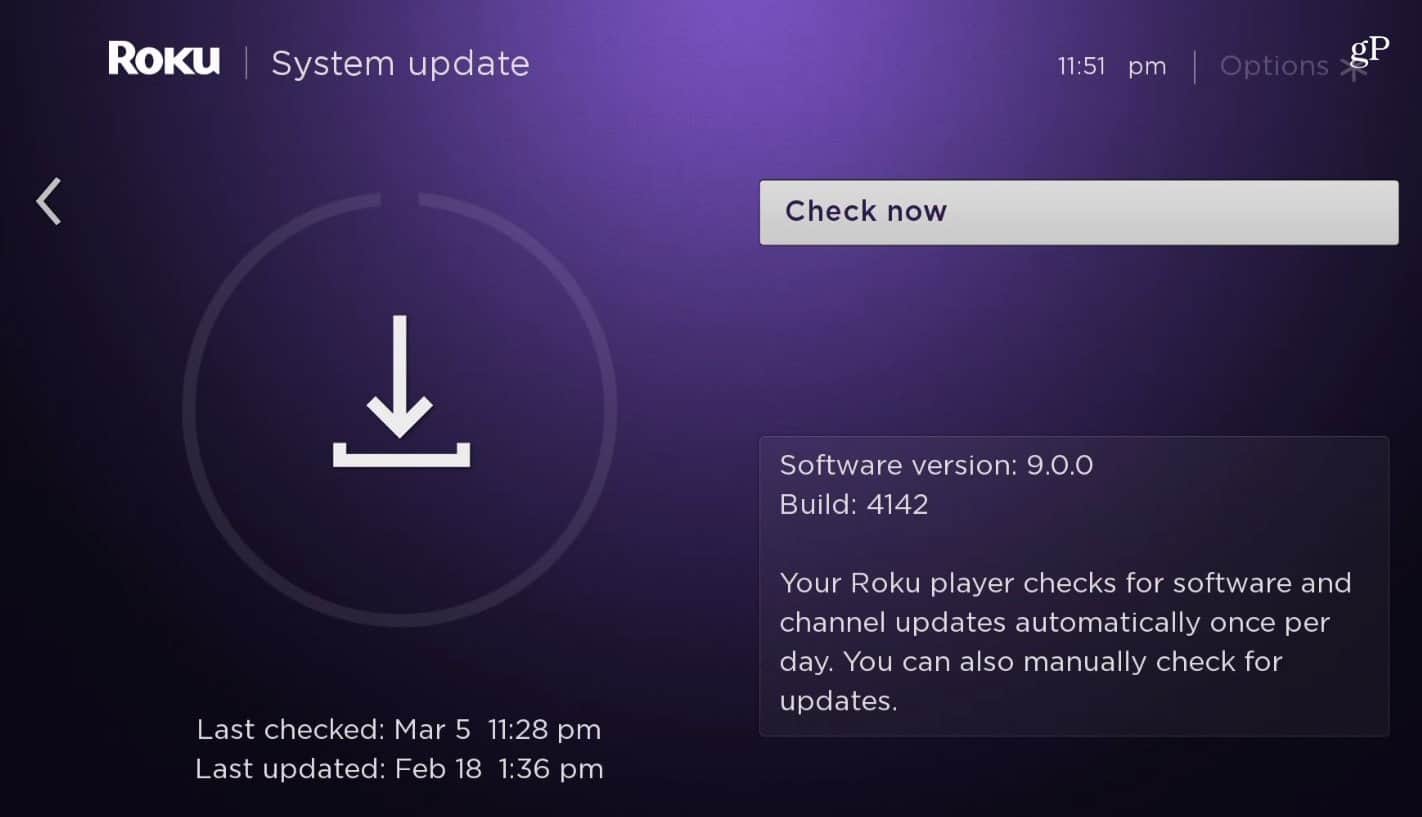
일단 시작하면 시작하려면Alexa를위한 Roku Skill을 얻습니다. 휴대 전화 나 태블릿에서 Alexa 앱을 실행하고 "기술 및 게임"으로 이동하여 Roku 기술을 검색하여 활성화하십시오. 브라우저에서 alexa.amazon.com으로 이동하여 Roku Alexa Skill을 활성화 할 수도 있습니다.
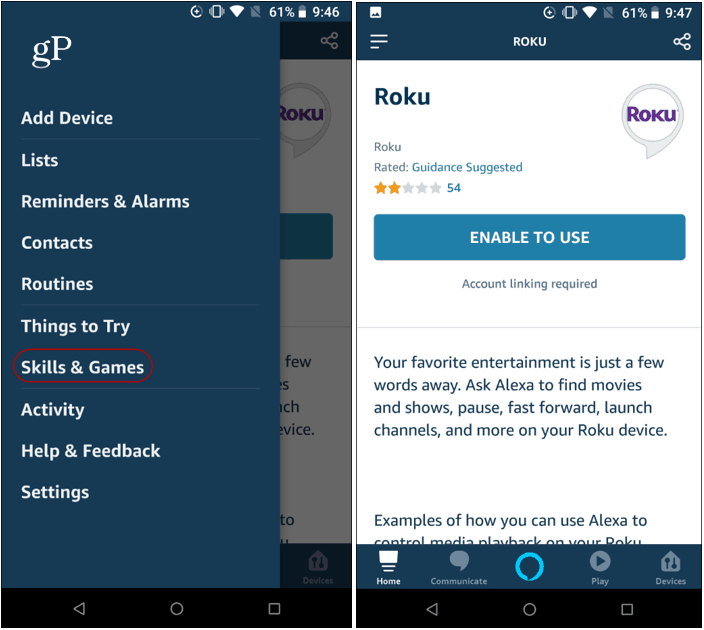
기술을 활성화하면 계정을 연결하고 Roku 계정에 로그인해야합니다.
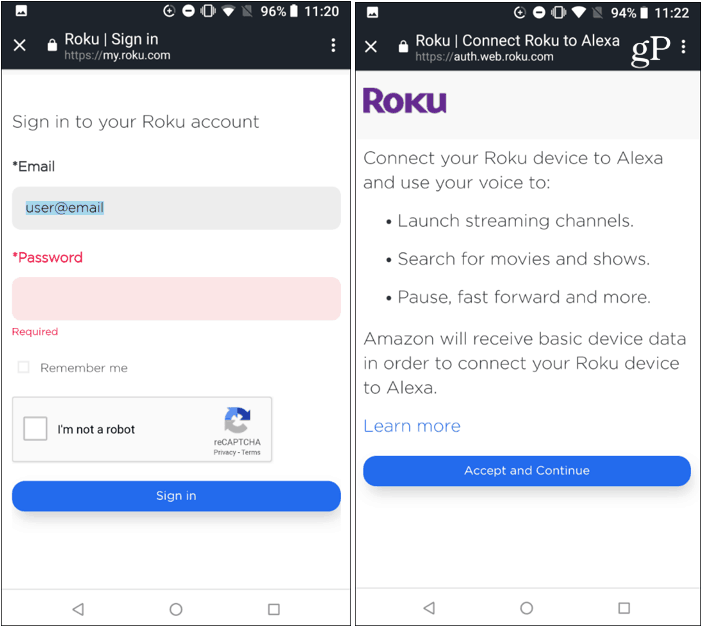
그런 다음 Alexa 장치와 Roku를 연결해야합니다.
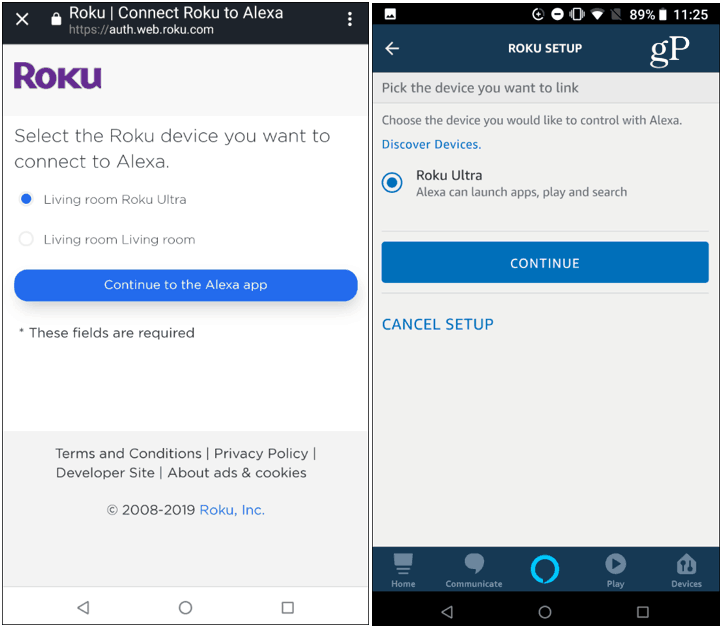
계정과 장치를 연결 한 후이제 에코를 사용하여 Roku를 제어 할 수 있습니다. "Alexa, Roku에서 코미디 찾기", "Alexa, Roku 일시 중지"또는 "Alexa, Roku에서 열린 Hulu 열기"와 같은 음성 명령을 사용할 수 있습니다. Roku TV가 있으면 TV를 켜고 볼륨을 변경하십시오. OTA 안테나가 연결되어 있으면 TV를 음소거하고 입력을 전환하며 채널을 변경하십시오. 사용할 수있는 몇 가지 명령은“Alexa, Roku 켜기”또는“Alexa, Roku에서 볼륨 높이기”입니다.
내 테스트에서 Alexa를 사용하는 것이 더 쉽습니다.예를 들어 Google Home의 기기 대 Google Assistant 음성 명령은 더 자연스럽고 기억하기 쉽습니다. 시도해보고 의견을 알려주십시오.
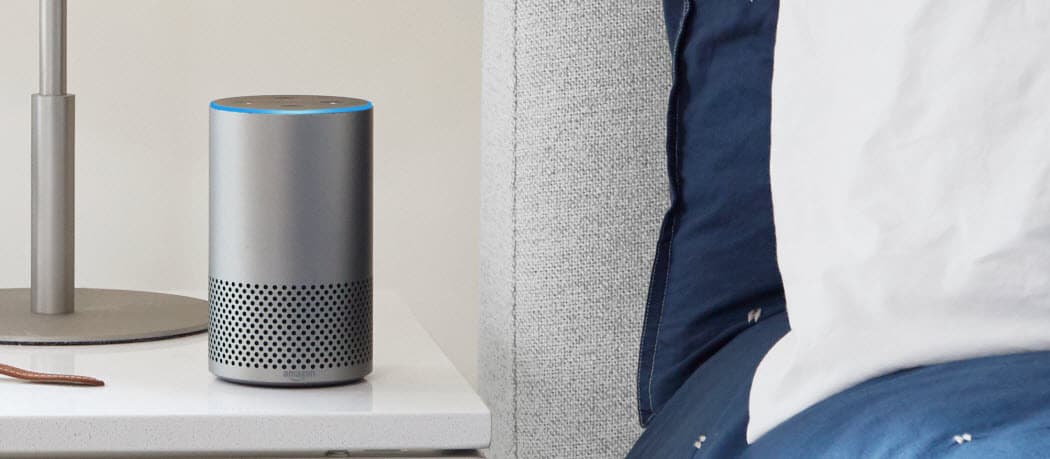









코멘트를 남겨주세요